Până în prezent, există multe comenzi rapide de la tastatură care vă permit să controlați computerul fără a utiliza un mouse. Unele combinații accelerează și facilitează în mod semnificativ gestionarea computerului. Astăzi, luați în considerare combinațiile de taste utile pentru bara de activități Windows.
Anterior am considerat comenzi rapide de la tastatură pentru Windows 10 și comenzi rapide de la tastatură cu Win. Astăzi vom examina combinații care funcționează numai pentru bara de activități.
Comenzi rapide de la tastatură pentru lansarea aplicațiilor pe bara de activități
În articolul de comenzi rapide de la tastatură cu Win am spus deja că fiecare aplicație din bara de activități poate fi deschisă folosind tasta Win și numerele. Tasta Win este pe tastatura dvs. în partea de jos sub forma unei ferestre

în bara de activități de la stânga la dreapta, fiecărei aplicații i se atribuie un număr de la 1 la 0, adică prima aplicație din partea stângă a barei de activități va fi sub 1, a doua - 2 și așa mai departe.

Dacă țineți apăsată tasta Win, apăsați 1 - prima aplicație se deschide în partea stângă a barei de activități, dacă țineți apăsată tasta Win, apăsați 4 - se deschide a patra aplicație din bara de activități. În exemplul nostru, Win + 1 va deschide Edge, Win + 2 va deschide Explorer, Win + 4 - Google Chrome etc. Folosind aceste comenzi rapide pentru o aplicație deja deschisă - va exista o minimizare sau o implementare a aplicației.
Țineți apăsată tasta Alt și apăsați Win + 1 (numărul aplicației) - se deschide un submeniu unde puteți alege diferite opțiuni pentru lansarea aplicației. De exemplu, sub 4 avem Chrome - apăsați Alt + Win + 4 și meniul se va deschide în care puteți: dezactivați din bara de activități; deschideți o fereastră obișnuită Chrome; O nouă fereastră în modul incognito; doar o fereastră nouă; ultimele file închise; diverse site-uri.
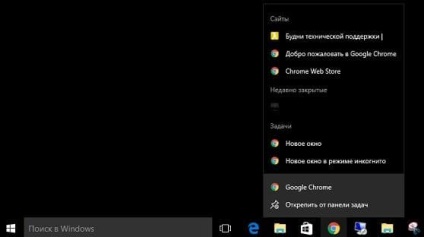
Dacă țineți apăsată tasta Shift și faceți clic pe Win și numărul de aplicație 1 (sau orice altceva), se deschide o nouă instanță a programului deschis. Asta este, dacă avem un browser Edge deschis și apăsăm Shift + Win + 1, se deschide o nouă fereastră Edge.
Dacă există mai mult de 10 aplicații pe bara de activități, țineți apăsată tasta Win, apăsați T. Prima aplicație din bara de activități va fi evidențiată, apoi utilizați săgețile (stânga și dreapta) pentru a accesa aplicația, apoi apăsați Enter.

Pentru a ajunge la aplicațiile din bara de sistem (zona de notificare din apropierea ceasului) - trebuie să apăsați tastele Win + B și apoi să selectați una dintre aplicații, apoi să mergeți la dorită utilizând săgețile de pe tastatură.
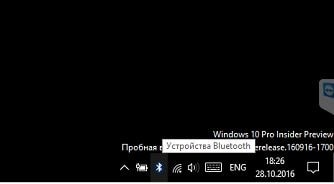
Săgeata sus nu deschide aplicații ascunse în zona de notificare pentru a le deschide - trebuie să apăsați tastele Win + B => mergeți cu săgețile spre săgeata care ascunde aplicația și apăsați pe Enter
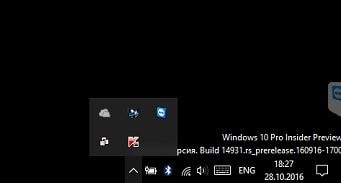
Fiecare aplicație după selecție poate fi deschisă cu Enter, de asemenea, puteți apăsa tasta "meniu contextual" de pe tastatură pentru a deschide meniul aplicației selectate.


Comandă rapidă pentru meniul Start
În toate versiunile de Windows, meniul de pornire se deschide cu tastele Ctrl + Esc
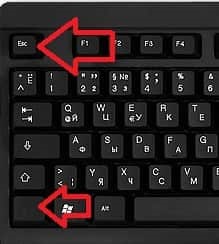
Pentru a închide meniul de pornire, apăsați tasta Esc. În toate versiunile de Windows, puteți naviga prin meniul Start utilizând săgețile de pe tastatură și pentru a deschide aplicația evidențiată, apăsați Enter. În meniul Start din Windows 10 trei coloane, în fiecare coloană puteți naviga cu săgețile în sus și în jos, tasta dreapta din unele aplicații deschide un submeniu și pentru a merge la următoarea coloană - trebuie să apăsați tasta Tab
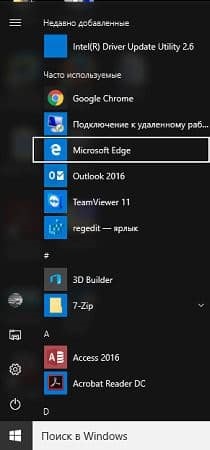
Meniul Start are un șir de căutare încorporat, apăsați tasta Win => pentru a scrie numele aplicației pe care doriți să o deschideți și o selectați utilizând săgețile și apoi apăsați pe Enter pentru al deschide.
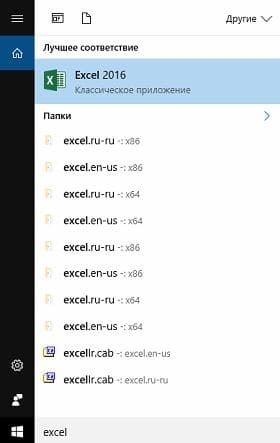
În Windows 8 și 10, utilizând tastele Win + X, puteți deschide un meniu suplimentar cu multe funcții utile. Acest meniu este o modalitate rapidă de deschidere: Task Manager; centrul de mobilitate; linie de comandă; gestionarea energiei electrice; conexiuni de rețea și multe altele. Apăsați tastele Win + X și din meniul deschis selectați funcția dorită din listă folosind săgețile de pe tastatură, după selectare apăsați Enter.
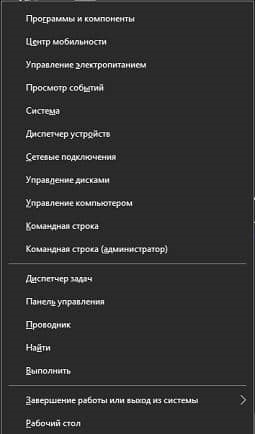
În cele din urmă, câteva combinații care utilizează tastatura și mouse-ul:
- Pentru a deschide meniul de comenzi rapide pentru aplicație din bara de activități - țineți apăsată tasta Shift și faceți clic dreapta pe aplicația dorită;
- Pentru a porni aplicația ca administrator - țineți apăsată tasta Ctrl + Shift și faceți clic stânga pe aplicația dorită;
- dacă doriți să deschideți o nouă instanță a unei aplicații deja deschise - țineți apăsată tasta Shift și faceți clic pe aplicația dorită cu butonul stâng al mouse-ului.
Articole similare
Trimiteți-le prietenilor: